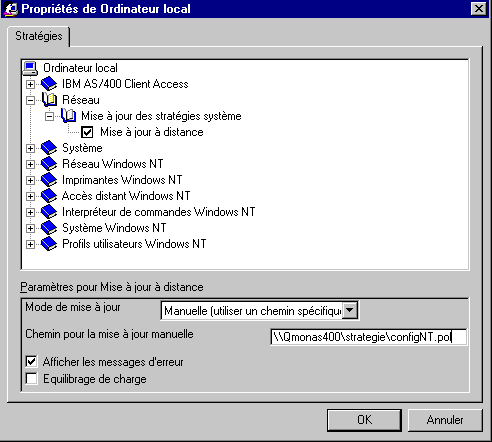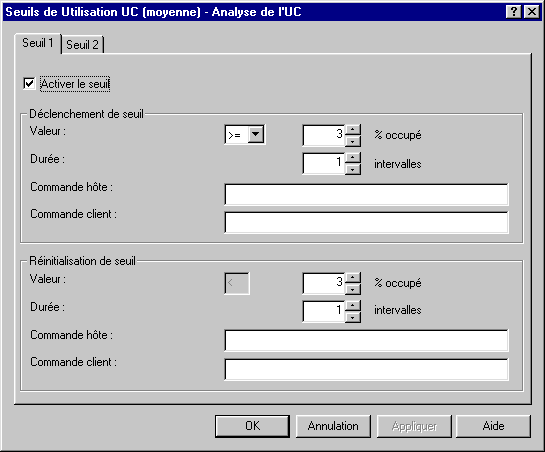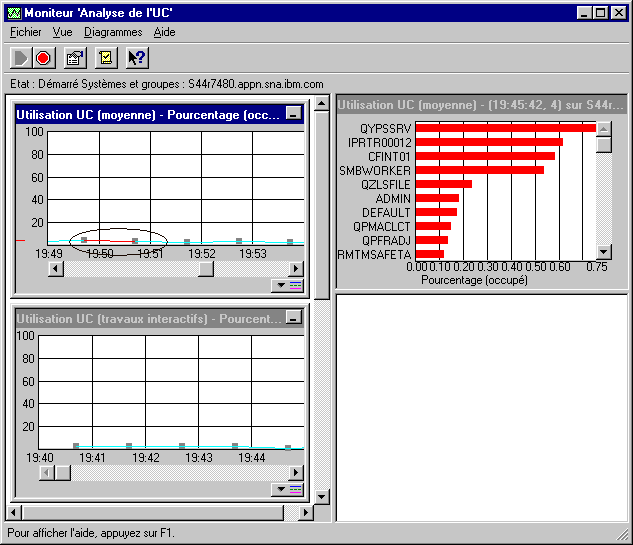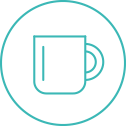
pause-café
rendez-vous technique
Pause-Café est une réunion technique
destinée aux informaticiens sur plateforme IBM i.
destinée aux informaticiens sur plateforme IBM i.
Elle a lieu 3 à 4 fois par an : en Bretagne et sur internet.
Pause-café #17
Mars 1999
Rappel sur NETSERVER
NetServer, c'est le voisinage réseau sur l'AS/400.
en V4R20 on peut voir l'AS/400 à partir d'un PC sous Windows 95/NT sans soft
en V4R30 l'AS/400 voit les serveurs NT du réseau sous /QNTC
Encore une fois Operation Navigator est le SEUL moyen
de configurer ce produit.
Pour cela, suivez le chemin ,réseau/serveurs/netserver
(en V4R30, suivez le chemin ,réseau/serveurs/TCP/IP -> Netserver)
puis cliquez avec le bouton droit et choisissez propriétés :
...........................................................................
: ATTENTION, il faut assigner un nom "netbios" à l'AS/400. Il est :
: --------- déconseillé de donner le même nom que celui de client Access:
:.........................................................................:
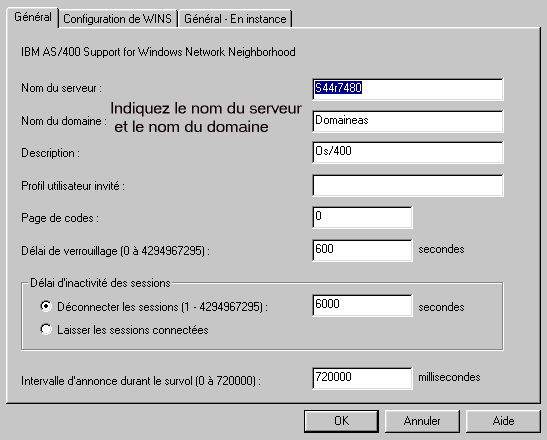
Contrairement à client access, seuls les répertoires déclarés partagés
seront vus des clients.
le seul répertoire partagé, par défaut, est QCA400, permettant des
installations de client access par le réseau.
Pour ajouter de nouveaux répertoires en partage
en V4R20, utilisez directement le bouton droit
en V4R30, double-cliquez sur netserver, pour faire apparaitre
la fenêtre de gestion de netserver, puis cliquez sur le bouton
droit.
dans tous les cas sélectionnez : nouveau/fichier...
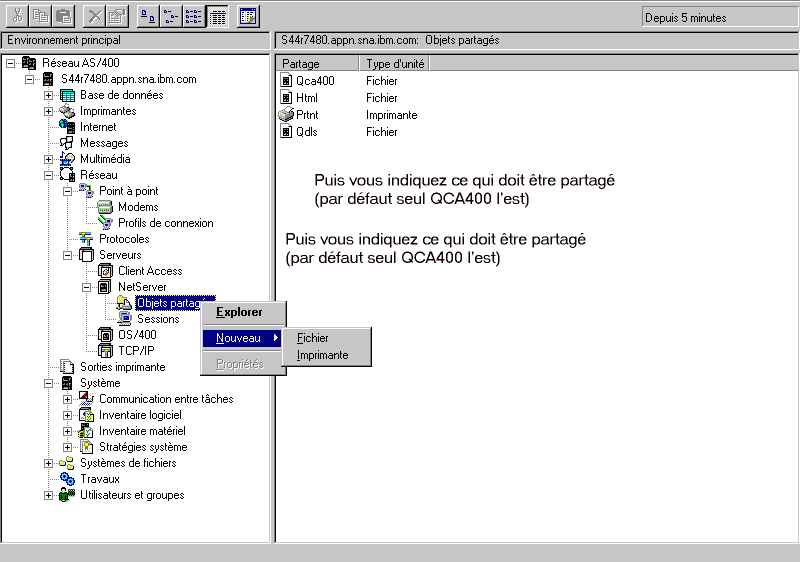
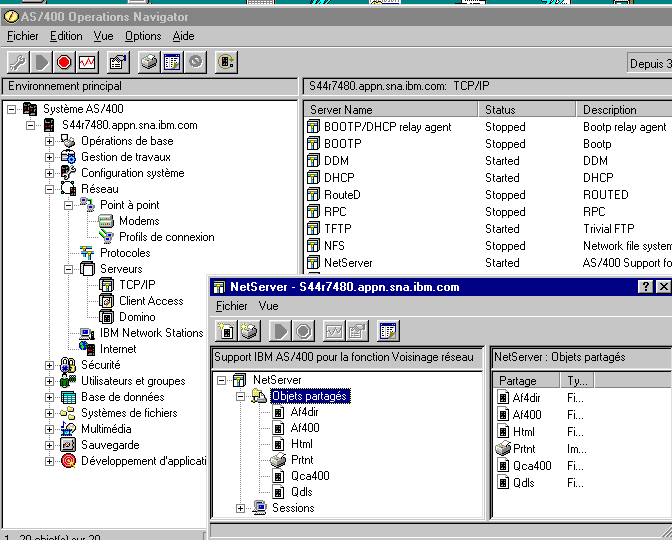
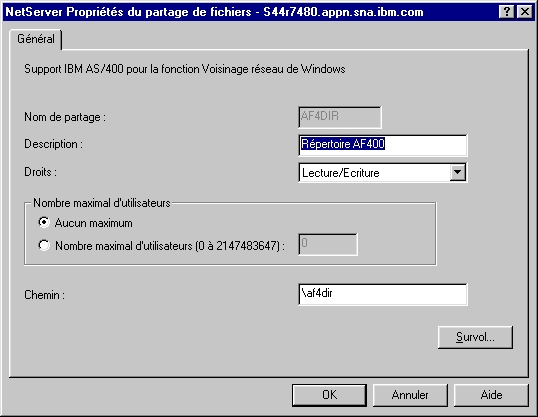
Vous ne verrez pas l'AS/400 directement dans le voisinage réseau,
il faut taper directement "//Q-mon-as/repertoire" ,
ou bien utiliser "rechercher/ordinnateur...."

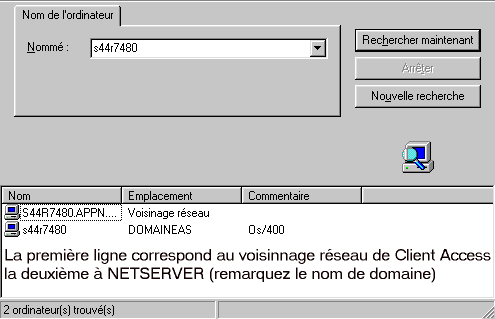
L'authentification, lorsque vous accèdez à une ressource est la suivante :
+ le client essaie de se connecter avec le profil de réseau de Windows
+ si le profile existe mais que le mot de passe est différent,
- vous êtes invité à entrer un mot de passe
+ si le profil n'existe pas sur l'AS/400
- s'il y a un profil invité de paramétré,
==> on utilise ce profil.
- sinon,
==> sous Windows 95 , l'accès est refusé
==> sous windows NT , vous rentrez profil et mot de passe.
Utiliser les stratégies Windows avec client access
Vous pouvez utiliser les stratégies Microsoft Windows avec Client access
+ les stratégies sont un des éléments de ZAW (Zero Administration
for Windows)
Elles consistent à - définir des règles,
- centralisées sur un serveur,
et à copier ces règles dans la base de registre du
PC à chaque démarrage.
+ vous pouvez ainsi définir si l'utilisateur peut
> utiliser l'option Exécuter de la barre de tâche
> modifier son bureau(papier peint, écran de veille)
> voir ou pas l'icone "voisinnage réseau"
> etc ...
Il s'agit la plupart du temps de restrictions.
Les fournisseurs peuvent fournir des fichiers modèles venant compléter
les stragtégies Microsoft.
Microsoft lui-même fournit une stratégie pour OFFICE 97.
Pour utiliser les stragtégies de Client Access :
1/ il va falloir configurer Netserver
(ces stratégies seront stockées sur l'AS)
2/ définir les stratégies avec les modèles IBM et les sauvegarder.
il en faut une pour vos clients Windows 95
une pour vos clients WIndows NT
3/ faire en sorte que vos clients les utilisent.
1/ Configurer Netserver 1a/ créer un répertoire "strategie" par MKDIR '/strategie' 1b/ donner des droits *RWX à(aux) administrateur(s) *RX à *PUBLIC par WRKAUT '/strategie' ................................................................. : Indiquez vos options, puis appuyez sur ENTREE. : : : : 1=Ajouter utilisateur 2=Modifier droit utilisateur : : 4=Enlever utilisateur : : : : Droits sur ---Droits sur objet---- : : Opt Utilisat données Exist Gest Modif Réf : : : : *PUBLIC *RX X X X X : : QSECOFR *RWX X X X X : :...............................................................:
1c/ partager ce répertoire pour Netserver
- une fois en lecture/écriture pour l'administrattion
- une deuxieme fois en lecture seule pour l'utilisation simple.
et enfin vérifier qu'il y a un profil invité
soit à l'aide d'opération navigator,
soit en utilisant les APIs suivantes :
PGM
/*partages */
CALL QZLSADFS PARM(STRATEGIE '/strategie' x'00000009' x'00000000' +
'partage des stratégies en lecture' +
x'00000001' x'FFFFFFFF' x'00000000' )
CALL QZLSADFS PARM(POLADM '/strategie' x'00000009' x'00000000' +
'partage des stratégies en lecture/ecriture' +
x'00000002' x'FFFFFFFF' x'00000000' )
/*Définition du profil invité */
CALL QZLSCHSG PARM('QUSER' x'00000000')
ENDPGM
2/ définir les stratégies avec les modèles IBM et les sauvegarder
Appellez l'éditeur de stratégie Windows
par 'poledit.exe'
(Utilisez celui de NT ou celui sur le site Web de Microsoft)
fermez la stratégie active et prenez "options/exemples de stratégies"
dans la barre de menus.
Avec le bouton ajouter vous pouvez ajouter un modèle.
les modèles sont des fichiers avec l'extension .ADM
ceux de client access se trouvent dans le répertoire du langage
"C:\Program Files\IBM\Client Access\Mri2928"
il existe un modèle pour Windows 95 et un pour NT
choisissez celui pour Windows95 (Ibmcap95.adm)
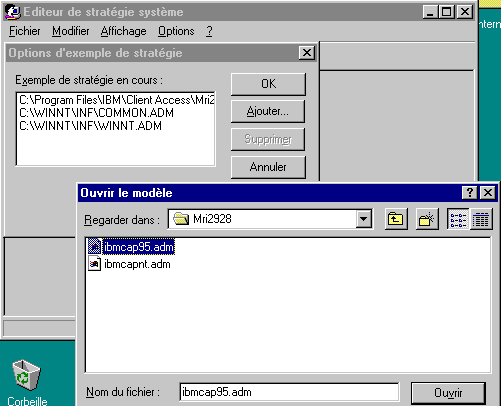
Renseignez les paramètres qui vous intéressent
puis sauvegardez cette stratégie sous \\Qmonas400\poladm\config.pol
où Qmonas400 est le nom Netserver de votre AS/400
(vous vous rappellez que poladm est le nom de partage
en lecture/écriture du répertoire stratégie)
fermez la stragégie et recommencez pour Windows NT
- ajout d'un modèle (ici Ibmcapnt.adm)
- renseignement des paramètres
- sauvegarde sous \\Qmonas400\poladm\configNT.pol
parmis les paramètres importants des stratégies de Clients Access notons :
Sous l'icone ordinnateur
- la définition du système de gestion
- la configuration de la fréquence de vérification des services pack
- la définition du répertoire source pour l'installation personnalisée
Sous l'icone utilisateur
- transfert de fichier, empécher le transfert de fichier depuis/vers l'AS
- Installation : empécher tout ou partie du processus d'installation
- empécher tout ou partie du processus de mise à niveau
- restreindre la mise en mémoire cache du mot de passe (Windows 95)
- Interdir l'utilisation d'Opération navigator
- ODBC - fournir une liste des sources autorisées
" " " " " interdites
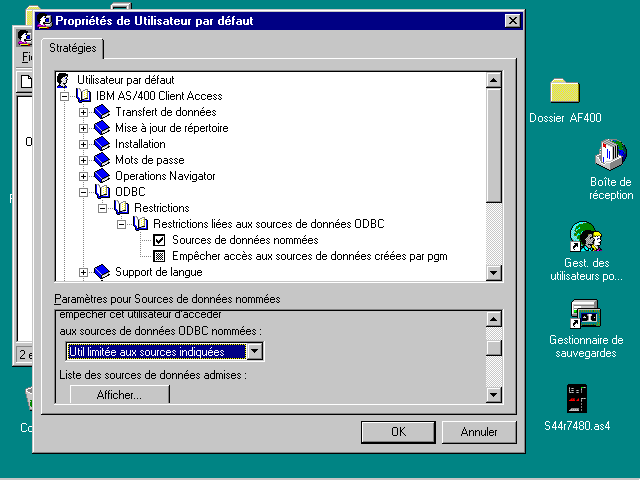
3/ Faire en sorte que vos PC utilisent cette stratégie
Il faut renseigner la base de registre sous la clé :
"HKEY_LOCAL_MACHINE\System\CurrentControlSet\control\Update"
Définissez les entrées suivantes :
+___________________________________________________________________+
| Nom | Type | Valeur |
|_____________|_________|___________________________________________|
| | | |
| UpdateMode | DWORD | 2 |
| | | |
| Verbose | DWORD | 1 (facultatif) |
| | | |
| NetworkPath | REG_SZ | \\Qmonas400\strategie\config.pol |
| | | \\Qmonas400\strategie\configNT.pol |
+_____________|_________|___________________________________________+
(suivant que vous soyez sous NT ou sous 95)
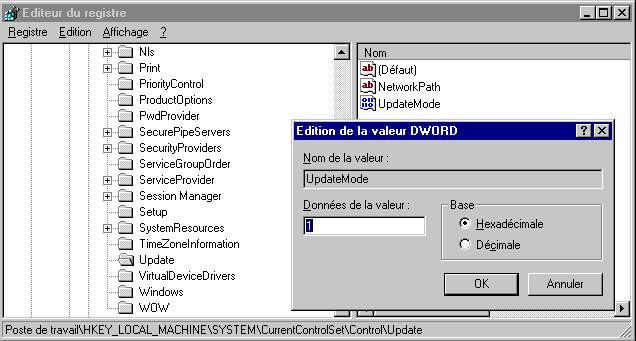
OU bien utilisez l'éditeur de stratégie sur chaque poste + créez une disquette contenant les modèles et le fichier poledit.exe + lancez l'éditeur de stratégie depuis la disquette + dans le menu fichier, choisissez "ouvrir la base de registre" puis "ordinnateur local" + suivez le chemin réseau/Mettre à jour/Mise à jour à distance --> Choisissez l'option "manuelle" (équivalent à UpdateMode 2) puis entrez "\\Qmonas400\strategie\config.pol" (ou configNT.pol) cochez la case "afficher les message d'erreur" (Verbose) Ne saisissez pas j:\config.pol, même si J: correspond à "stratégie" sur l'AS/400, en effet les liens réseau ne sont pas "montés" au moment ou la base de registre est modifiée.
Operation Navigator en version 3.20 (OS en 4.30)
Gestion des performances
il vous faut installer des nouveaux composants A PARTIR de votre AS/400
pour cela prenez l'option installation personnalisée
(dans le dossier accessoires de client access)
et choisissez comme source votre système de gestion
(qui doit être en V4R30)
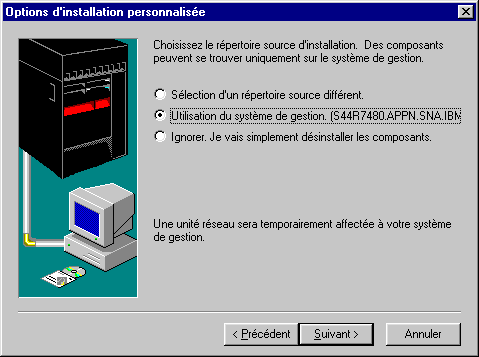
l'image suivante vous affiche la liste des composants déja installés
OPERATION NAVIGATOR doit être grisé
En effet il existe des composants disponibles uniquement sur le système
de gestion.
Choisissez OPERATION NAVIGATOR et cliquez sur détail,
vous verrez l'option "gestion centralisée", qu'il faut installer.
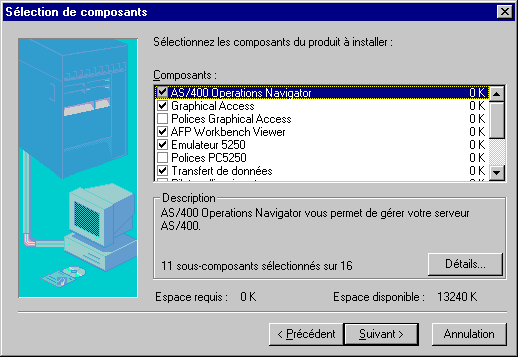
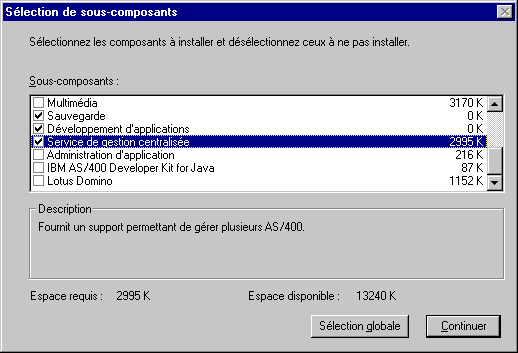
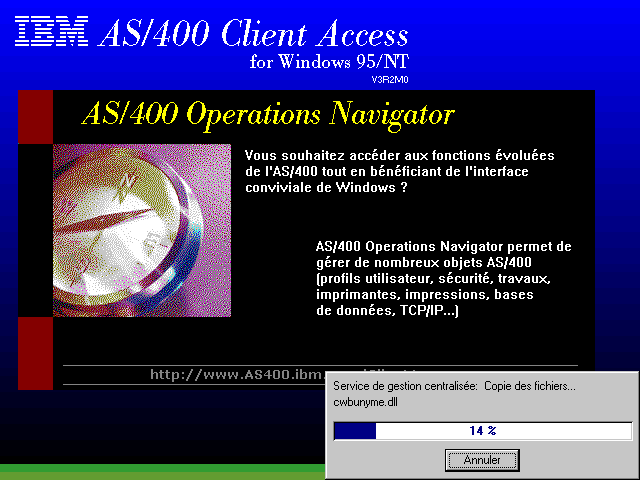
Voilà, l'installation est terminée. le principe d'utilisation est le suivant : -> vous travaillez avec un système central. lui-même peut être relié à des systèmes d'extémité. il faut alors sur ces système un OS V4R30 ou une PRRQ (programme hors série) IBM Performance Investigator for OS/400 et l'OS ne peut pas être dans une version inférieure à la V3R10. -> vous définissez des moniteurs. série d'évenements à épier avec des valeurs seuil -> vous visualiser des diagrammes et des historiques. 1/ définition des systèmes -----------------------
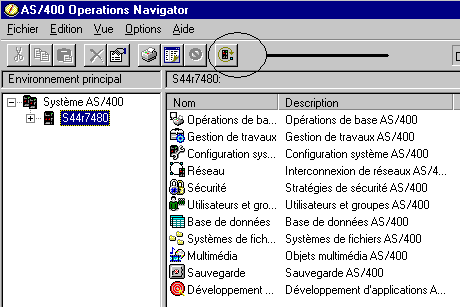
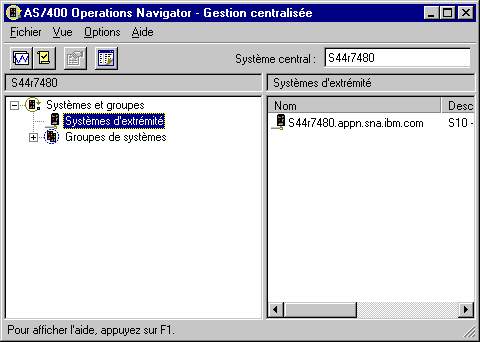
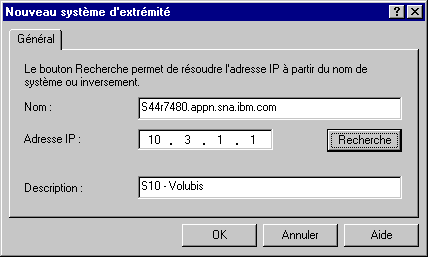
2/ Mise en place d'un Moniteur.
----------------------------
il s'agit de définir les évenements systèmes à analyser
Pour cela choisissez "fichier/moniteurs..."
On vous affiche la liste des moniteurs existants (IBM livre 2 modèles)
(vous pouvez en créer de nouveaux par "fichier/nouveaux ...")
Indiquez : - la liste des évenements à analyser
- les actions à entreprendre + afficher le monitor
+ consigner l'évenement
+ signal sonore
- les attributs sur chaque évenement
+ intervalle entre collectes
+ durée de conservation
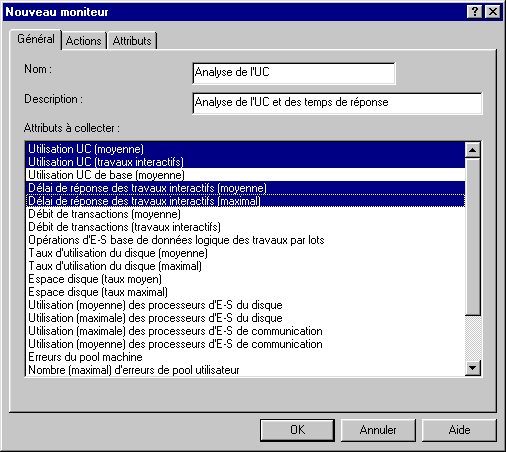
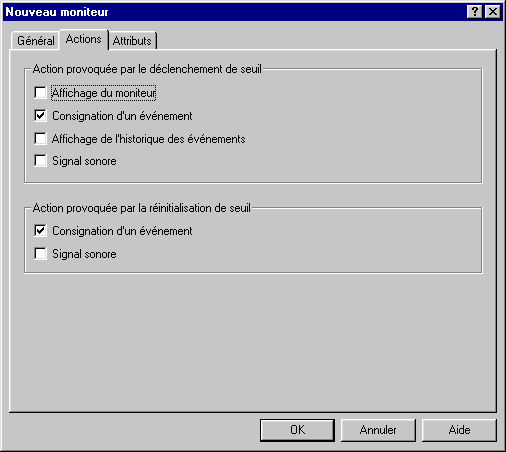
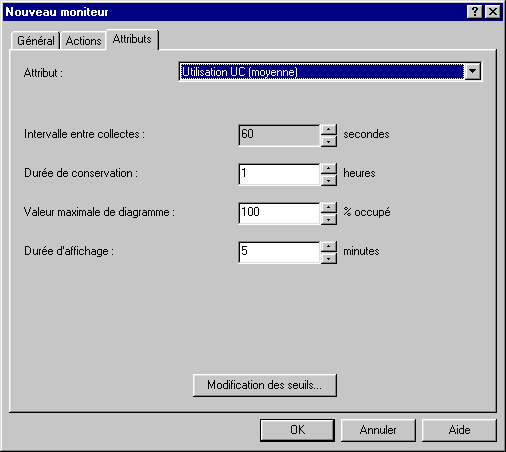
pour gérer les moniteurs, revenez à la fenêtre précédente :
le bouton vert (représentant une flèche) permet de lancer l'analyse.
le bouton rouge(représentant un panneau) permet de l'arreter.
Quand vous démarrez le moniteur, le système vous demande les systèmes
ou groupes de systèmes, devant participer à cette analyse.
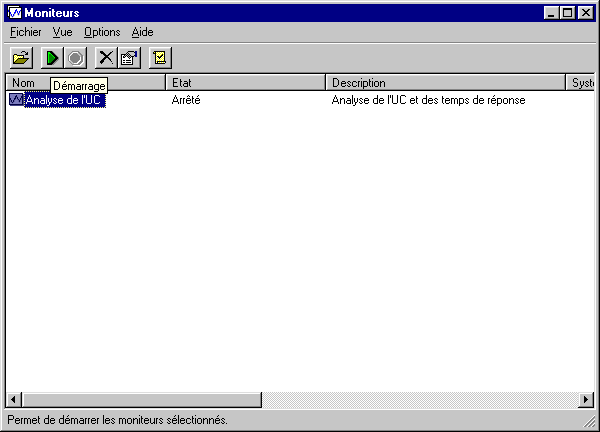

Le démarrage effectué, doucle-cliquez sur la ligne pour voir l'analyse.
l'affichage est alors découpé comme suit :
#########################################################################
# # si vous pointez une mesure, #
# .................................... # vous verrez ici le détail #
# : : # sous forme d'histogramme #
# : vos différents graphes : # #
# : (autant que d'évenements : # #
# : à analyser) : # #
# :..................................: ################################
# # #
# .................................... # en cliquant sur une ligne #
# : : # de l'histogramme ci-dessus #
# : sur chaque graphe, un point : # vous verrez le détail du #
# : représente une prise de mesure : # job dans cette fenêtre. #
# : : # #
# :..................................: # #
# # #
#########################################################################
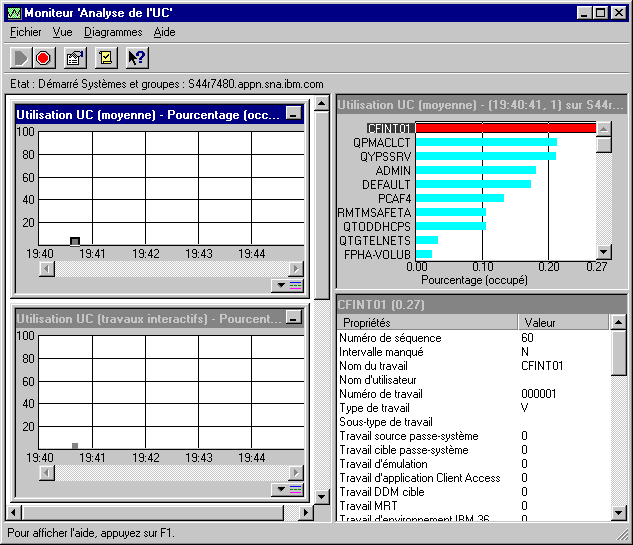
3/ Définition de seuils. --------------------- il s'agit de définir des actions à entreprendre automatiquement lorsque certaines valeurs sont rencontrées vous pouvez définir deux seuils : 1/ seuil critique 2/ seuil inacceptable ou tout autre organisation à votre choix. un seuil atteint est montré graphiquement par une ligne rouge il vous faut définir, quand considérer un retour à la normale. par exemple : seuil critique = CPU utilisée à plus de 90 % (réinitialisé à moins de 70) seuil dangereux = CPU utilisée à plus de 97 % (réinitialisé à moins de 91) on peut associer des commandes AS/400 ou micro à un seuil atteint.